- Автор Abigail Brown [email protected].
- Public 2024-01-07 19:04.
- Соңғы өзгертілген 2025-01-24 12:15.
Не білу керек
- Сілтеме: ұяшықтарды көшіру. Word бағдарламасында Сілтеме және тағайындау мәнерлерін пайдалану немесе Сілтеме және бастапқы пішімдеуді сақтау түймесін тінтуірдің оң жақ түймешігімен басыңыз.
- Енгізу: Word бағдарламасында Insert > Object > Object > бөліміне өтіңіз Файлдан жасау > Шолу > Excel файлын таңдау > OK.
- Электрондық кесте кестесін ендіру: Word бағдарламасында Insert > Кесте > Excel электрондық кестесі бөліміне өтіңіз.
Бұл мақала Word бағдарламасында Excel деректерін көрсетудің екі әдісін түсіндіреді.
Нұсқаулар Microsoft 365, Word 2019, Word 2016, Word 2013, Word 2010, Microsoft 365, Excel 2019, Excel 2016, Excel 2013 және Excel 2010 үшін Word бағдарламаларына қолданылады.
Excel-ді Word-пен қалай байланыстыруға болады
Word құжатына Excel жұмыс парағының кез келген бөлігін кірістіру үшін:
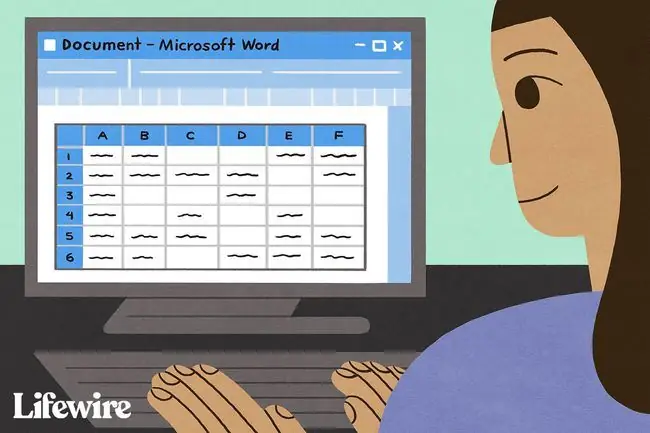
- Жұмыс парағы көрсетілетін Word құжатын ашыңыз.
- Word құжатына байланыстырғыңыз келетін деректерді қамтитын Excel жұмыс парағын ашыңыз.
-
Excel бағдарламасында қосылатын ұяшықтар ауқымын таңдап, көшіріңіз. Жұмыс парағына көбірек бағандар немесе жолдар енгізуді жоспарласаңыз, бүкіл жұмыс парағын таңдаңыз.
Бүкіл жұмыс парағын таңдау үшін жол нөмірлері мен баған әріптерінің қиылысында жоғарғы сол жақ бұрышта орналасқан ұяшықты таңдаңыз.

Image - Word құжатында курсорды байланыстырылған кестені кірістіргіңіз келетін жерге қойыңыз.
-
Тінтуірдің оң жақ түймешігімен басып, Сілтеме және тағайындалған стильдерді пайдалану немесе Сілтеме және бастапқы пішімдеуді сақтау таңдаңыз.
Тағайындалған мәнерлер әдепкі Word кестесі пішімдеуін пайдаланады, бұл әдетте кестені жақсырақ көрсетеді. Бастапқы пішімдеуді сақтау Excel жұмыс кітабындағы пішімдеуді пайдаланады.

Image - Excel деректері курсор орналасқан Word құжатына тікелей қойылады. Бастапқы Excel файлына өзгертулер енгізілсе, Word құжаты сол өзгерістермен автоматты түрде жаңартылады.
Excel-ді Word бағдарламасына байланыстырғанда не болады
Excel файлын Word құжатымен байланыстыру Excel файлындағы деректер өзгерген сайын Word құжатының жаңартылуын қамтамасыз етеді. Ол жаңартылған Excel деректерін байланыстырылған Word құжатына әкелетін бір жақты сілтеме арнасы ретінде жұмыс істейді. Excel жұмыс парағын байланыстыру Word файлын да шағын сақтайды, себебі деректер Word құжатына сақталмайды.
Excel жұмыс парағын Word құжатымен байланыстырудың бірнеше шектеулері бар:
- Excel файлы қозғалса, Word құжатына сілтеме қайта орнатылуы керек.
- Егер Word файлын тасымалдауды немесе оны басқа компьютерде пайдалануды жоспарласаңыз, онымен бірге Excel файлын тасымалдау керек.
- Excel жұмыс парағында деректерді өңдеуді орындау керек. Word құжатында әртүрлі электрондық кесте пішімдері қажет болмаса, бұл мәселе емес.
Excel электрондық кестесін Word бағдарламасына қалай ендіруге болады
Excel жұмыс парағын Word құжатына ендіру процесі негізінен Excel жұмыс парағына сілтеме жасаумен бірдей. Ол бірнеше қосымша шертуді қажет етеді, бірақ ол тек таңдалған ауқымды ғана емес, жұмыс парағындағы барлық деректерді құжатыңызға әкеледі.
Excel жұмыс парағын Word бағдарламасына ендірудің екі жолы бар. Біріншісі - жұмыс парағын нысан ретінде ендіру. Екіншісі - кесте енгізу.
Жұмыс парағын ендіру кезінде Word Excel жұмыс парағындағы пішімдеуді пайдаланады. Жұмыс парағындағы деректердің Word құжатында қалай көрінетінін тексеріңіз.
Excel жұмыс парағын нысан ретінде ендіру
Excel жұмыс парағын нысан ретінде ендіру үшін:
- Word құжатын ашыңыз.
-
Кірістіру қойындысына өтіңіз.

Image -
Нысан > Нысан таңдаңыз. Word 2010 бағдарламасында Insert > Object таңдаңыз.

Image -
Объект тілқатысу терезесінде Файлдан жасау қойындысын таңдаңыз.

Image -
Шолу таңдаңыз, содан кейін ендірілетін деректері бар Excel жұмыс парағын таңдаңыз.

Image -
OK таңдаңыз.

Image - Excel жұмыс парағы Word құжатына ендірілген.
Excel электрондық кесте кестесін қалай ендіруге болады
Балама - Excel жұмыс парағын кесте ретінде кірістіру. Бұл әдіс жұмыс парағын нысан ретінде ендіргендей етіп кірістіреді. Айырмашылығы мынада, ол толтыру үшін бос Excel жұмыс парағын ашады. Excel файлын әлі жасамаған болсаңыз, осы әдісті таңдаңыз.
Excel жұмыс парағын Word бағдарламасында кесте ретінде кірістіру үшін:
- Word құжатын ашыңыз.
- Меңзерді Excel жұмыс парағын кірістіргіңіз келетін жерге қойыңыз.
-
Кірістіру қойындысына өтіп, Кесте таңдаңыз.

Image -
Excel электрондық кестесі таңдаңыз.

Image - Бұл мәзір опциясы деректермен толтыруға болатын бос Excel жұмыс парағын ашады. Жаңа деректерді енгізіңіз немесе басқа электрондық кестеден деректерді қойыңыз.
Жаңа Excel жұмыс парағын кірістіру және толтыру кезінде сізде кез келген уақытта жаңартуға болатын Excel файлы болады. Word кестесіндегі деректер Excel файлындағы деректерге сәйкес болу үшін автоматты түрде жаңартылады.
ЖҚС
Microsoft Word құжатын Excel бағдарламасына қалай ендіремін?
Excel бағдарламасында Insert қойындысын таңдаңыз > Мәтін > Нысан >Файлдан жасау . Содан кейін Word файлын табу үшін Шолу таңдаңыз. > Insert > OK.
Excel тізімінен Microsoft Word бағдарламасында белгілерді қалай жасауға болады?
Excel тізімінен Word бағдарламасында белгілер жасау үшін бос Word құжатын ашыңыз > Пошта жіберулер > Біріктіруді бастау >Labels > жапсырмалар үшін бренд пен өнім нөмірін таңдаңыз. Содан кейін Алушыларды таңдау > Бар тізімді пайдалану > Excel мекенжайлар тізіміне өту > OK қосу біріктіруді аяқтау үшін біріктіру пошта өрістері.






